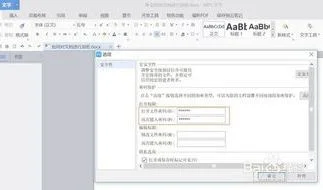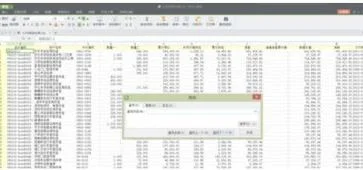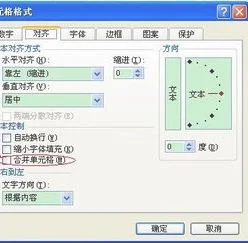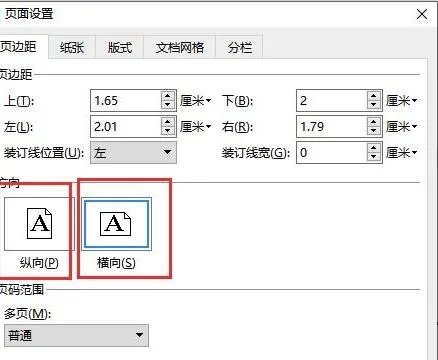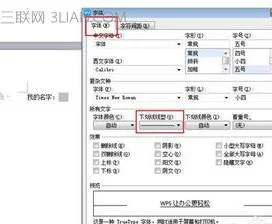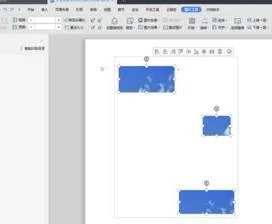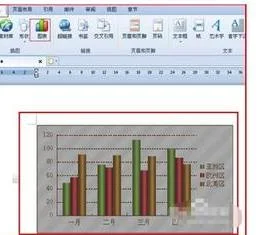1.WPS文字怎么给文字加方框
1、首先在电脑上打开WPS软件。
2、接下来在WPS中打开需要处理的文档。
3、接下来在文档中选择需要加方框的文字。
4、接下来在上方工具栏中选择“开始”。
5、然后在工具栏下选择“文字”-“字符边框”。
6、最后点击“字符边框”,就可以看到选中的文字加上边框了。
2.wps怎么把一段话框起来
我们先在wps打开需要我们特别注明的文档,选择好需要加上边框的段落。单击菜单栏“开始”——边框——边框和底纹
在弹出的“边框与底纹”对话框中选择“边框”选项卡,选择“方框”。
在“线型”和“颜色”下拉框中选择合适的线型和颜色,线性就是你所选择的线框的格式。颜色就代表着你画出来的是什么颜色。
在“预览”框下去掉左右框线,只留上下框线,如图所示,单击“选项”按钮。
在弹出的“边框和底纹选项”对话框中设置好边框距离正文的距离,连选单击2次“确定”按钮。
设置完成 ,现在就可以看到段落加上边框的效果了,
3.WPS Word怎么在文字外加方框
方法/步骤
1,选择需要标注重点的文字
2,选择边框下拉三角形
3,选择边框和底纹
4,选择边框,选择方框
5,效果如图,点击确定
6,为文字加方框,成功了
4.WPS word文档里怎样在方框里打钩
第一步:点击打开word,新建一个空白文档
第二步:在上方选项卡中选择插入
第三步:在右方点击符号,在弹窗中选择其他符号
第四步:选择Wingdings 2字体,在其下即可找到带框的√
第五步:点击插入即可
扩展资料
WPS提供了两个不同的界面即编辑界面和现在普遍认为是预览的界面普通的情况下人们在录入时只处于编辑界面对文字字体类别、大小的设定都是使用方块内的中文标示符表达的。
方块内的中文标示符就是将表达某些特定含义的汉字用方块圈起后表达特定的操作符比如将“宋”字圈于方块内表达如后的文字使用宋体。块在WPS中是个重要的概念因为设定了字体之类的参数后到那里结束呢“块”概念的引入解决了这个问。
这些对于当时“所见即所得”WYSWYG还未盛行时提供了很多便利。但它表达的并不直观借助于模拟打印的界面人们可以对最终呈现于纸面上的效果有所正面的评估以便接下来的打印或重新排版。
WPS Office个人版对个人用户永久免费包含WPS文字、WPS表格、WPS演示三大功能模块与MS Word、MS Excel、MSPowerPoint一一对应应用XML数据交换技术无障碍兼容doc.xls.ppt等文件格式你可以直接保存和打开 Microsoft Word、Excel 和 PowerPoint 文件也可以用 Microsoft Office轻松编辑WPS系列文档。
WPS 仅仅只有MS的12分之1它在不断优化的同时体积依然保持小于同类软件不必耗时等待下载也不必为安装费时头疼几分钟即可下载安装启动速度较快让你的办公速度“飞起来”
遵循Windows 7主流设计风格的2012新界面metro风格的2013界面并且有两种色彩风格清新蓝、素雅黑加之传统的2012和2003风格赋予你焕然一新的视觉享受。WPS 2013充分尊重用户的选择与喜好提供四界面切换用户可以无障碍的在新界面与经典界面之间转换熟悉的界面、熟悉的操作习惯呈现无需再学习。
随时随地办公的乐趣想要得到吗使用快盘、Android平台的移动WPS Office随时随地的阅读、编辑和保存文档还可将文档共享给工作伙伴跟随你各处行走。
5.如何在wps文字里输入方框符号
操作步骤如下:
1、打开目标WPS文字文档,点击菜单栏中的【插入】
2、点击插入后,在插入下方的工具栏中找到【符号】工具,点击【符号】
3、点击符号后,找到最下方的文字【其他符号】
4、点击其他符号后,会出现一个符号设置工具,选择字体【wingdings】
5、在wingdings字体下找到并点击符号,再按最下方的【插入】
6、点击插入后,可以看到该符号被插入到了文档中